win11关闭所有密码 Win11登录密码怎么关闭
更新时间:2025-01-10 12:40:22作者:xiaoliu
Win11系统可以通过关闭所有密码来简化用户的登录流程,使用户更加便捷地登录系统,在Win11系统中,用户可以通过一系列设置来关闭登录密码,例如使用Windows Hello面部识别或指纹识别等方式进行登录,从而避免输入繁琐的密码。这样不仅提高了系统的安全性,还能提升用户的使用体验,让登录过程更加快捷和便捷。
方法如下:
1.进入电脑桌面,鼠标右键单击。勾选“显示设置”。
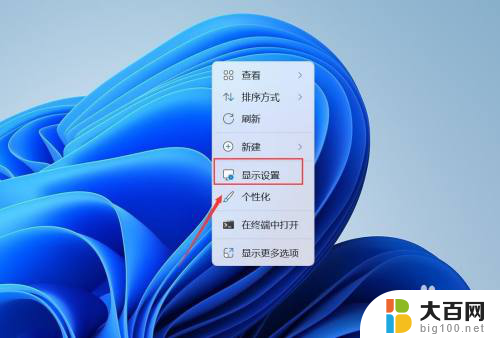
2.进入屏幕,点击“帐户”。
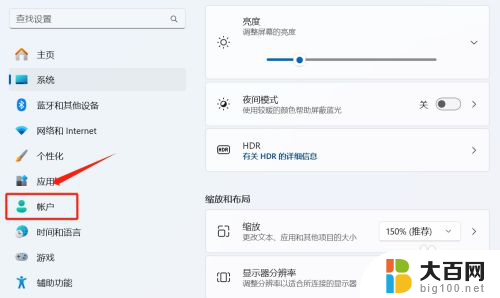
3.进入帐户,点击“登录选项”。
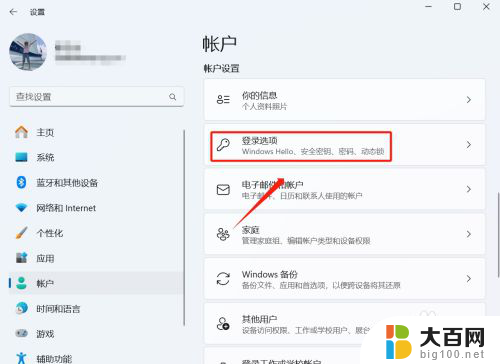
4.进入登录选项,点击“密码”。
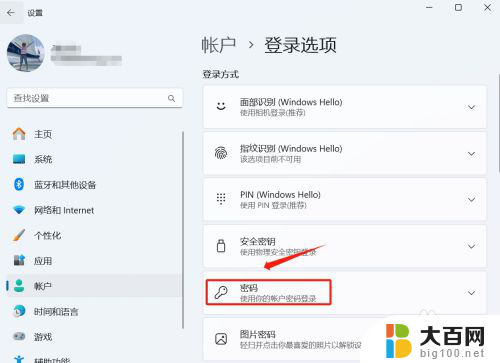
5.进入密码下拉,点击“更改”。
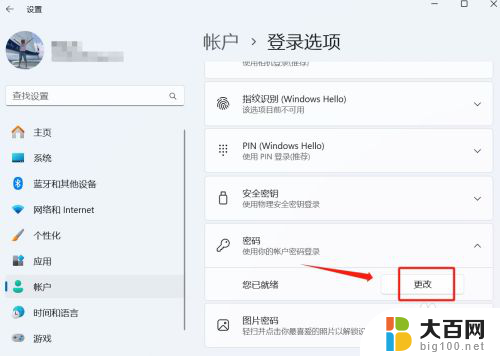
6.进入更改密码,输入当前密码。点击“下一步”。
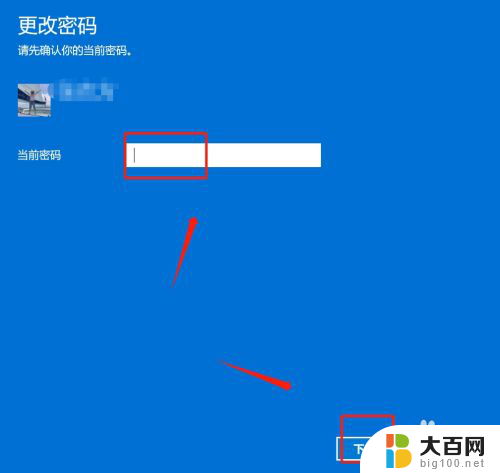
7.进入更改密码,在密码中留空。点击“下一步”。
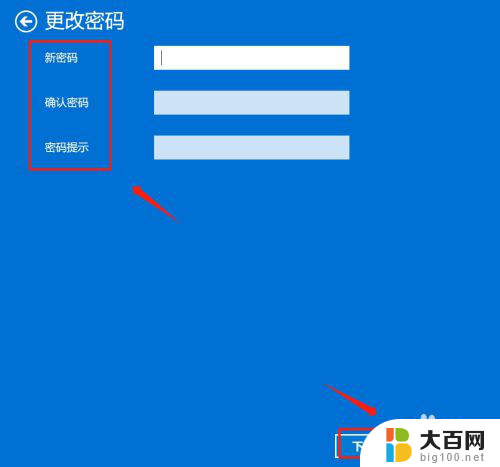
以上就是win11关闭所有密码的全部内容,还有不懂得用户就可以根据小编的方法来操作吧,希望能够帮助到大家。
win11关闭所有密码 Win11登录密码怎么关闭相关教程
- win11关闭电脑的登录密码 win11关闭登录密码方法
- 怎么把win11密码关闭 如何在Win11中关闭登录密码
- win11怎么关闭账户密码 Win11怎样去除登录密码
- 如何关闭电脑开机密码win11 win11关闭开机密码步骤
- win11登录账户怎么删除密码 Windows11登录密码删除方法
- 如何删除win11登录密码 Windows11登录密码删除方法
- win11取消登陆密码设置 win11登录密码设置取消
- win11修改登陆密码 笔记本如何重置登录密码
- win11如何修改登录 密码 笔记本密码重置方法
- win11删除电脑密码 Windows 11登录密码如何删除
- win11文件批给所有权限 Win11共享文件夹操作详解
- 怎么清理win11更新文件 Win11清理Windows更新文件的实用技巧
- win11内核隔离没有了 Win11 24H2版内存隔离功能怎么启用
- win11浏览器不显示部分图片 Win11 24H2升级后图片无法打开怎么办
- win11计算机如何添加常用文件夹 Win11文件夹共享的详细指南
- win11管理应用权限 Win11/10以管理员身份运行程序的方法
win11系统教程推荐
- 1 win11文件批给所有权限 Win11共享文件夹操作详解
- 2 win11管理应用权限 Win11/10以管理员身份运行程序的方法
- 3 win11如何把通知关闭栏取消 win11右下角消息栏关闭步骤
- 4 win11照片应用 一直转圈 Win11 24H2升级后无法打开图片怎么办
- 5 win11最大共享连接数 Win11 24H2版本NAS无法访问怎么办
- 6 win11缩放比例自定义卡一吗 win11怎么设置屏幕缩放比例
- 7 给win11添加动画 win11动画效果设置方法
- 8 win11哪里关闭自动更新 win11如何关闭自动更新
- 9 win11如何更改电脑型号名称 Win11怎么更改电脑型号设置
- 10 win11下面的任务栏的应用怎么移到左边 如何将Win11任务栏移到左侧